DataNumen Outlook Password Recovery V1.1.0.0 英文安装版
DataNumen Outlook Password Recovery是一款操作简单的outlook密码恢复工具,如果你的outlook文件不小心丢失了,可以尝试通过这款工具来进行修复,如果你忘记了密码的加密PST文件,那么这个工具,你可以很容易地恢复密码,并访问PST文件中的内容。
Win10随着用户的逐渐增多,越来越多的功能渐渐被用户发掘,在我们使用电脑的时候需要运行多个程序,时不时就要频繁切换,这时候我们可以将电脑设置为双屏来解决这个问题,那具体要怎么设置呢,下面带给大家教程。
教程如下
把两个显示器连接到主机上,并且打开主机电源和显示器电源。
进入桌面,在桌面鼠标右击选择【显示设置】。
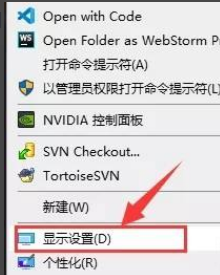
点击【标识】。
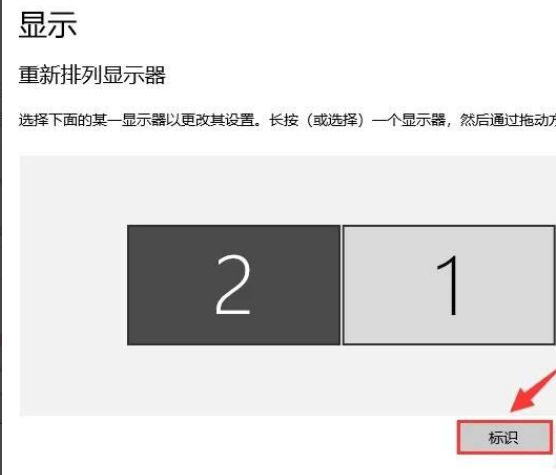
在屏幕每个屏幕的左下角会有标识显示(如下图)。
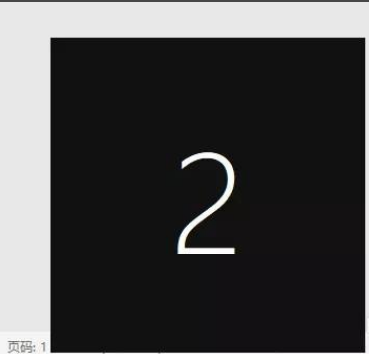
按照显示器的摆放排列。
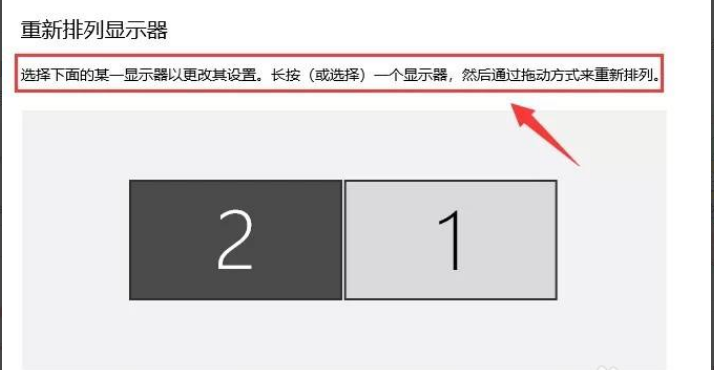
选中上面其中一个屏幕下面就可以对其相应的设置。(温馨提示:显示器横着摆放,就选择横向)。
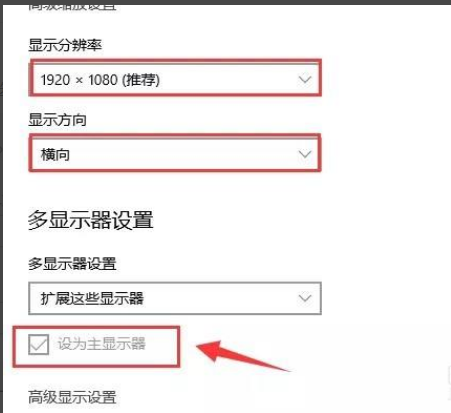
显示器怎么摆放就怎么排列显示器,找到自己常面对的显示器设置为主显示器就好了。显示效果如下。
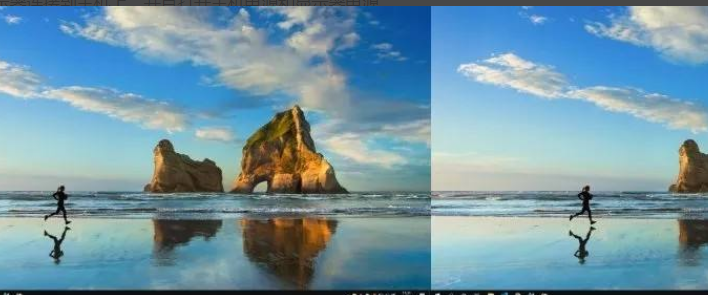
热门教程 周 月
Word怎么查看和删除历史文档记录?
5次 2IE浏览器高级设置如何还原?
5次 3notepad++如何换行?notepad++自动换行设置方法
5次 4Win11系统管理员权限怎么获取?
5次 5Steam多久可以改区?Steam改区后多少天能再改?
5次 6小精灵美化怎么设置动态壁纸?小精灵美化设置动态壁纸的方法
5次 7如何让Win10升级到2004版本而不升级到20H2?
5次 8PPT如何以讲义的形式打印出来?
5次 9Excel怎么批量计算加减乘除?Excel批量计算加减乘除方法
5次 10FastStone Capture如何使用?FastStone Capture的使用方法
5次怎么避开Steam启动游戏?免Steam启动游戏教程
17次 2Win10加入Windows预览体验计划失败错误码0x800BFA07怎么办?
16次 3Windows7文件名太长无法打开怎么办?
16次 4Win10专业版一直不断无限重启怎么办?
16次 5Win11系统管理员权限怎么获取?
14次 6百度网盘iphone版如何开启“相册自动备份功能”?
13次 7如何给PDF去除水印?编辑PDF文档有水印去除的方法
13次 8Win11 PE安装教程 PE怎么安装Windows11详细教程
13次 9Win7旗舰版无法添加打印机怎么回事?
13次 10Word怎么查看和删除历史文档记录?
12次最新软件